iPhoneの「Apple TVアプリ」とは?使い方を紹介
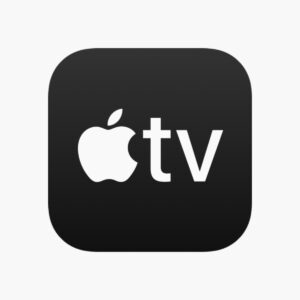
今回は、「iPhoneのApple TVアプリとは何か」についてご紹介します。
「iPhone」には、iOS 12.3より「Apple TV App (アップル・ティーヴィー・アプリ)」というアプリが標準搭載されています。
この「Apple TVアプリ」は、以前は「ビデオ」という名前でしたが新しく生まれ変わりました。
そんな中、「iPhoneのApple TVアプリって何ができるの?」と気になっている方も多いと思います。
そこで今回は、「iPhoneのApple TVアプリとは何か」について見ていきましょう。
iPhoneの「Apple TVアプリ」とは?
iPhoneには「TV」というアプリが入っている
「iPhone」には、iOS 12.3の全ての機種に「TV」という名前のアプリが入っています。
この「TV」というアプリが「Apple TVアプリ」です。
「Apple TVアプリ」は、従来の「ビデオ」というアプリに代わってさまざまな新機能が搭載されています。
「Apple TVアプリ」では、「Apple TV+」の視聴、「iTunes映画」の購入・レンタル、「Apple TVチャンネル」の視聴、「ファミリー共有」、「検索」などが1つのアプリ内で利用できます。
ちなみに、「Apple TVアプリ」を削除してしまった場合は、「App Store」から再ダウンロードができます(参考: Apple TV)。
このように、「iPhone」の「Apple TVアプリ」ではさまざまな動画の視聴を行えます。
続いては、実際に「iPhone」の「Apple TVアプリ」で「Apple TV+」を見る方法、「iTunes映画」を見る方法、「Apple TVチャンネル」を見る方法、「ファミリー共有」を使う方法、「検索」を使う方法についてそれぞれ見ていきます。
iPhoneの「Apple TVアプリ」で「Apple TV+」を見る方法
まずは、iPhoneの「Apple TVアプリ」で「Apple TV+」を見る方法について見ていきます。
はじめに、お使いの「iPhone」から「Apple TVアプリ」を開きます。
「Apple TVアプリ」を開いたら、下部のタブメニューから「Original」を選択します。
「Original」を開くと、「Apple TV+」の作品一覧が表示されるので見たい作品を選んで再生します。
「Apple TV+」は、月額¥600、または「Apple One」に加入することで見放題で視聴できます。
また、初回7日間の無料トライアルがあることに加えて、対象のアップル製品を購入すると初回3ヶ月無料になるキャンペーンも行われています。
「Apple TV+」では、「テッド・ラッソ:破天荒コーチがゆく」、「ザ・モーニングショー」などの人気ドラマが独占配信されていて、毎月新作が追加されています(参考:「Apple TV+(プラス)」のコンテンツのラインナップ!作品の番組表【随時更新】)。
さらに、「Apple TV+」の作品は4K DOLBY VISION(ドルビービジョン)、DOLBY ATMOS(ドルビーアトモス)に対応しているので、高画質・高音質で視聴を楽しめます。
以上が、iPhoneの「Apple TVアプリ」で「Apple TV+」を見る方法になります。
iPhoneの「Apple TVアプリ」で「iTunes映画」を見る方法
続いては、iPhoneの「Apple TVアプリ」で「iTunes映画」を見る方法について見ていきます。
はじめに、お使いの「iPhone」から「Apple TVアプリ」を開きます。
「Apple TVアプリ」を開いたら、下部のタブメニューの「今すぐ観る」から「映画」を選択します。
「映画」を開くと、「iTunes映画」の作品一覧が表示されるので見たい作品を選んで再生します。
「iTunes映画」は、購入が¥509〜¥2,546、レンタルが¥102〜¥509程度で利用できます。
「iTunes映画」で購入した作品はいつでも視聴できるようになり、レンタルした作品は視聴開始から48時間見ることができます。
また、「iPhone」から購入・レンタルした「iTunes映画」の作品は、iPad、iPod touch、Mac、Apple TV、スマートテレビ(SONY、LG)、Fire TV、Chromecast with Google TV、PlayStation、Xboxなどのデバイスからも視聴できます。
さらに、「iTunes映画」の作品は4K DOLBY VISION(ドルビービジョン)、DOLBY ATMOS(ドルビーアトモス)に対応しているので、高画質・高音質で視聴を楽しめます(参考: 「Apple TVアプリ(iTunes)」の4K HDR対応映画!作品の一覧【随時更新】)。
以上が、iPhoneの「Apple TVアプリ」で「iTunes映画」を見る方法になります。
iPhoneの「Apple TVアプリ」で「Apple TVチャンネル」を見る方法
続いては、iPhoneの「Apple TVアプリ」で「Apple TVチャンネル」を見る方法について見ていきます。
はじめに、お使いの「iPhone」から「Apple TVアプリ」を開きます。
「Apple TVアプリ」を開いたら、下部のタブメニューの「今すぐ観る」から下へスクロールして「チャンネル」の項目を見つけます。
「チャンネル」の項目では、「Apple TVチャンネル」の一覧が表示されるので視聴したいチャンネルを選択します。
「チャンネル」を開くと、チャンネルで配信されている作品一覧が表示されるので見たい作品を選んで再生します。
「Appleチャンネル」は、チャンネルごとに月額料金が異なりますが、どのチャンネルも見放題で視聴できます。
また、「iPhone」から契約した「Apple TVチャンネル」は、iPad、iPod touch、Mac、Apple TV、スマートテレビ(SONY、LG)、Fire TV、Chromecast with Google TV、PlayStation、Xboxなどのデバイスからも視聴できます。
以上が、iPhoneの「Apple TVアプリ」で「Apple TVチャンネル」を見る方法になります。
iPhoneの「Apple TVアプリ」で「ファミリー共有」を使う方法
続いては、iPhoneの「Apple TVアプリ」で「ファミリー共有」を使う方法について見ていきます。
はじめに、お使いの「iPhone」から「Apple TVアプリ」を開きます。
「Apple TVアプリ」を開いたら、下部のタブメニューの「ライブラリ」を選択します。
「ライブラリ」を開いたら、「ファミリー共有」を選択します。
「ファミリー共有」を開いたら、ファミリーのメンバーを選択し、再生したい作品を選択しましょう。
「ファミリー共有」の機能では、ファミリーメンバーが購入した「iTunes映画」を再生することができます。
以上が、iPhoneの「Apple TVアプリ」で「ファミリー共有」を使う方法になります。
iPhoneの「Apple TVアプリ」で「検索」を使う方法
続いては、iPhoneの「Apple TVアプリ」で「検索」を使う方法について見ていきます。
はじめに、お使いの「iPhone」から「Apple TVアプリ」を開きます。
「Apple TVアプリ」を開いたら、下部のタブメニューの「検索」を選択します。
「検索」では、映画、テレビ番組を検索できます。
「Apple TVアプリ」の「検索」では、Apple TV+、iTunes映画、Apple TVチャンネルの作品はもちろん、Amazon Prime Video、Hulu、dTV、FODなどの他社サービスの作品も検索できます。
以上が、iPhoneの「Apple TVアプリ」で「検索」を使う方法になります。
Apple TVアプリがテレビで利用できる「Apple TV 4K」はこちら
最後に
今回は、『iPhoneの「Apple TVアプリ」とは?使い方を紹介』についてご紹介しました。
このように、「iPhone」の「Apple TVアプリ」では「Apple TV+」の視聴、「iTunes映画」の購入・レンタル、「Apple TVチャンネル」の視聴、「ファミリー共有」、「検索」といった機能が1つのアプリ内で利用できます。
また、「Apple TVアプリ」はiPhoneの他にもiPad、iPod touch、Mac、Apple TV、スマートテレビ(SONY、LG)、Fire TV、Chromecast with Google TV、PlayStation、Xboxなどのデバイスに対応しています。
皆さんも、「iPhone」の「Apple TVアプリ」を使って作品の視聴を楽しんでみてはいかがでしょうか。